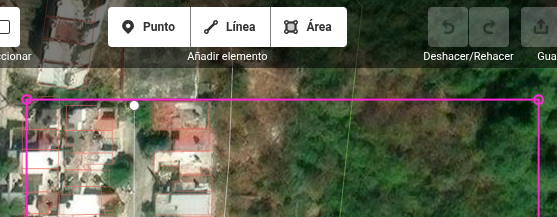En el marco de la estrategia nacional para la eliminación de la Malaria, la precisión en la localización y cuantificación de la población en riesgo es fundamental. Este ejercicio técnico demuestra cómo el uso de datos geográficos abiertos OpenStreetMap y tecnologías de análisis libre Python permite generar diagnósticos territoriales en tiempo récord, optimizando la toma de decisiones en salud pública.
La importancia de los Datos Abiertos en Salud
Para que una intervención de salud (como el rociamiento residual o la distribución de toldillos) sea efectiva, se debe saber dónde está la gente. Los datos libres permiten:
-
Reducir costos: El acceso a cartografía detallada sin pagar licencias costosas.
-
Transparencia: Procesos auditables donde la comunidad científica y técnica puede validar los cálculos.
-
Interoperabilidad: Herramientas que se integran fácilmente con otros sistemas de vigilancia epidemiológica.
El Proyecto: Un Enfoque Minimalista y Potente
Alojado en GitHub: el desarrollo alojado en Streamlitse ha construido bajo una arquitectura minimalista. El objetivo es claro: ofrecer una base sólida que cualquier técnico o investigador pueda consultar, replicar y mejorar para aplicarla a otras enfermedades o necesidades territoriales.
Paso a Paso de la Construcción:
Para lograr una herramienta funcional y ligera, se siguió este proceso:



.jpeg)
 Captura de pantalla del proyecto para la incorporación de edificios y direcciones en el municipio de Almogía. Fuente: Gestor de tareas de OpenStreetMap.
Captura de pantalla del proyecto para la incorporación de edificios y direcciones en el municipio de Almogía. Fuente: Gestor de tareas de OpenStreetMap. Adoquines conmemorativos en Almogía (
Adoquines conmemorativos en Almogía (